作業全体の流れ
1 ボーンをHumanoidの規格に合わせて作成
2 作成したボーンからリグを作成
3 リグとモデルの動きが自然になるようにウェイトを調整
4 ゲームエンジンで使用する場合はエクスポート(今回はUnity)
体幹のボーン作成
- 人体のモデルを作成
- オブジェクトモードから → 追加 → アーマチュア
- 作成されたボーンは基本となるHipのボーンに設定する
- 最初に作成したボーンをノーズがおヘソ、テールがお尻付近に位置を合わせる
- テールを選択して 「 E 」キーでボーンを上方向に5個伸ばしていく
- ボーンの名前は(編集モード → ボーンアイコン)下から順に、 Hips Spine Chest UpperChest Neck Head と名前を入力する
左側のボーンをまず作成してから「 オートボーン 」で反対側を作成
足のボーン作成
- Hipボーンのノーズ(おヘソあたり)を選択 「 E 」キーで進展
- ボーンプロパティの → 関係 → 接続 のチェックボックスをオフにする
- するとHipボーンと切り離れてボーンを移動することができる
- 足はおへそから出したボーンを含めて4つ作成する
- 上から順に UpperLeg LowerLeg Foot Toes と名前をつける
腕のボーン作成
- 腕も足と同様に切り離れた4つのボーンを作成
- 体側から順に Shoulder UpperArm LowerArm Hand と名前をつける
指のボーン作成
- 指も足と同様に切り離れた3つのボーンを作成
- 「 Shift+D 」で複製して 指5本文のボーンを作成
- 名前は付け根から順番に1〜3の番号を振る
- 親指:Thumb1 Thumb2 Thumb3
- 人差し指:Index1 Index2 Index3
- 中指:Middle1 Middle2 Middle3
- 薬指:Ring1 Ring2 Ring3
- 小指:Little1 Little2 Little3
反対側のボーンを作成「 オートボーン 」
- 足と腕のボーンをすべて選択
- (Blender3.3.2)では メニュー → アーマチュア → 名前 → 自動ネーム(左右)で自動的にボーンの名前末尾に .R もしくは .L の名前が追加される
- この状態で 対象化 を選択すると自動で反対側のボーンが作成される
リグを自動的に作成
- 人形に作成した1つのモデルを選択 → Shift+クリックでリグも選択 → Ctrl+P(親の設定を呼び出し) → 自動のウェイトで を選択
- アウトラインの アーマチュア内にモデルが親子付される
- Tab → ポーズモードを選択 → リグを選択して動かしてみてモデルも一緒に追従してくるかを確認してウェイトが設定されたかを確認する
自然な見た目の変形になるようにウェイトを調整する
今回は即席箱人間でのリグの作成だったので、本格的な人のモデルを作成したとき(次回)にリグの動きとモデルの動きが自然になるようなウェイト調整にチャレンジしたいと思います。
Unityにエクスポートする
- Blenderの → ファイル → FBX → 制作中のUnityのアセットフォルダなどに保存
- Unityから保存したフォルダから、ファイルを選択 → インスペクター画面から → Rig → Animation Type を Genericから Humanoid へ変更
- キャラクターを制御するコンポーネントなどに代入してキャラクターモデルとして使用する(今回はGameCreatorのキャラクターモジュールのモデルとして突っ込んだ。)
普通にHumanoidとして動いてはくれますがどうも足が変なことになっていますね。今回はとりあえずHumanoidとして動いてくれれば何でも良かったので、もっとちゃんとしてよ、と思う人もいるかも知れませんが、おいおいちゃんとしたモデルを作って行きます。
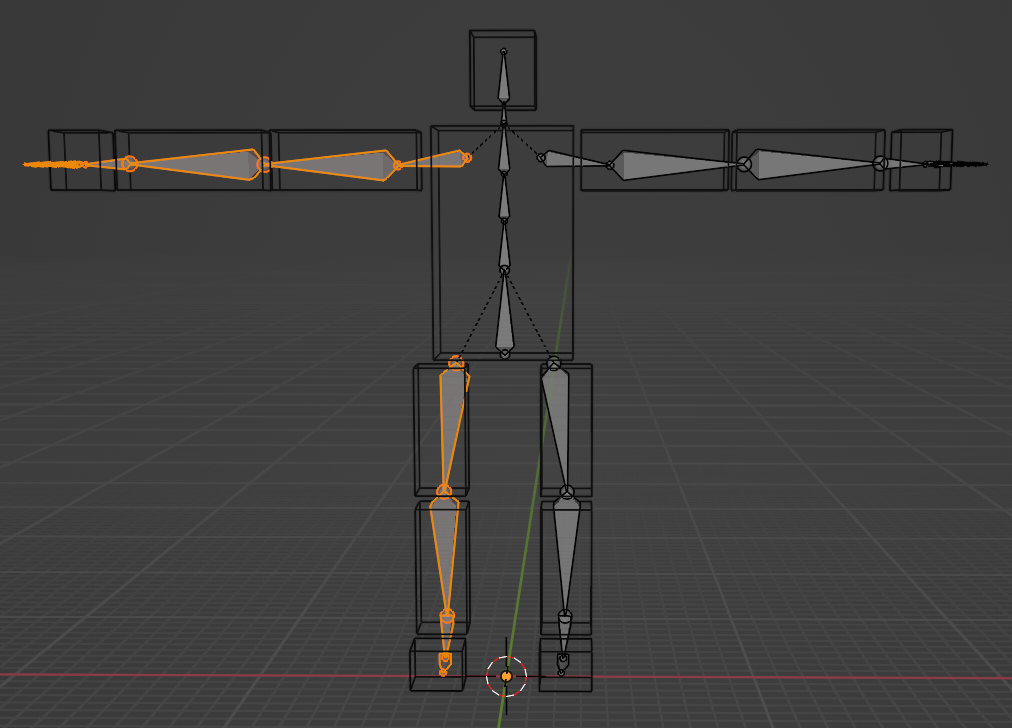
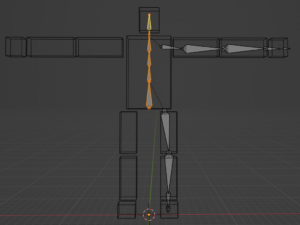
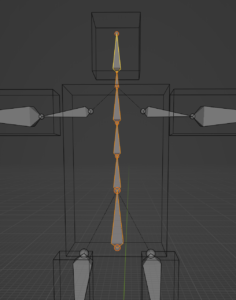
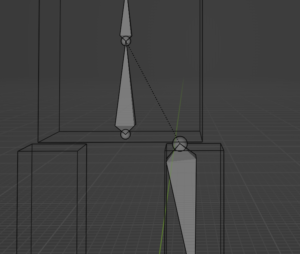
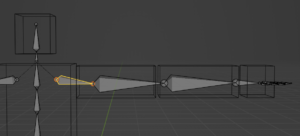
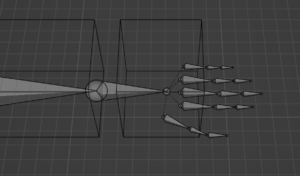

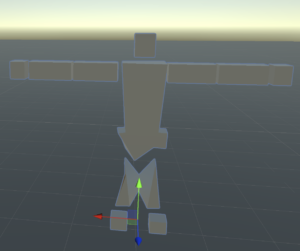
コメント